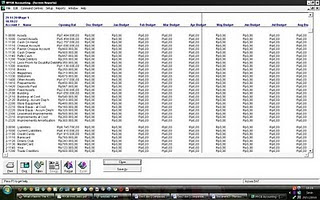
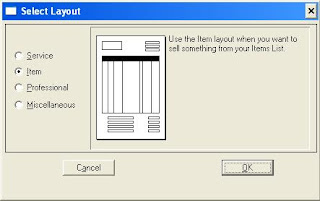
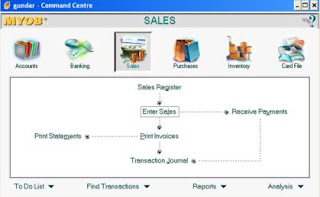
1. Buka program MYOB – pilih menu Open Your Company File – pilih MYOB Data yang telah dibuat sebelumnya – masukkan password bila ada, setelah itu dari Command Centre – pilih menu Sales – klik Enter Sales.
2. Pilih nama customer dengan menekan drop down pada bagian Customer. MYOB akan menampilkan jendela Select from list, blok nama Customer kemudian klik Use Customer. Apabila nama Customer belum ada atau baru, maka klik New dan masukkan data-data Customer, seperti pada waktu membuat daftar Customer.
3. Klik Layout untuk menentukan jenis penjualan yang dilakukan. Ada empat pilihan dalam Select Layout, diantaranya :
- Service –> mencatat penjualan jasa
- Item –> mencatat penjualan barang dagangan
- Profesional –> mencatat jasa professional
- Miscellaneous –> mencatat penjualan lain-lain yang tidak memerlukan order tercetak.
- Masukkan tanggal transaksi pada bagian Date
- Masukkan nomor faktur pada bagian Customer PO #
- Masukkan syarat pembayaran pada bagian Term
- Aktifkan (beri tanda √) pada kotak Tax Inclusive, jika harga jual sudah termasuk pajak
- Masukkan jumlah barang yang dijual pada kolom Ship
- Masukkan jumlah barang yang belum dikirim pada kolom Backorder. Apabila barang yang dijual semuanya terkirim, maka biarkan terisi nol.
- Masukkan nomor item barang yang dijual pada kolom Item Number.
- Masukkan harga jual pada kolom Price
- Masukkan besarnya prosentase potongan yang diberikan pada kolom Disc%
- Masukkan kode Job pada kolom Job (jika berkaitan dengan suatu job)
- Masukkan kode pajak pada kolom Tax (jika pemjualan dikenakan pajak)
- Masukkan komentar pada bagian Comment
- Masukkan metode pengiriman barang pada bagian Ship Via
- Masukkan tanggal kesanggupan bayar pada bagian Promised Date
- Masukkan keterangan singkat pada bagian Journal Memo
- Masukkan ongkos angkut (jika ada) pada bagian Freight
- Masukkan kode pajak untuk ongkos angkut (jika ada) pada bagian Tax
- Klik Record




0 komentar:
Posting Komentar